 Página delantera > Tutoriales de software > Las 7 formas principales de reparar el iPad no se pudo restaurar Error 4013
Página delantera > Tutoriales de software > Las 7 formas principales de reparar el iPad no se pudo restaurar Error 4013
Las 7 formas principales de reparar el iPad no se pudo restaurar Error 4013
Si bien iCloud ofrece una solución perfecta para realizar copias de seguridad y restauración de datos, muchos usuarios de iPhone y iPad prefieren una PC o Mac para realizar el trabajo. Dicho esto, varios usuarios de iPad se han enfrentado a errores aleatorios como 9, 4013, 4010 y más al restaurar su dispositivo usando una computadora de escritorio. Si experimentas un error de restauración de iPad 4013, prueba los siguientes trucos para solucionarlo.
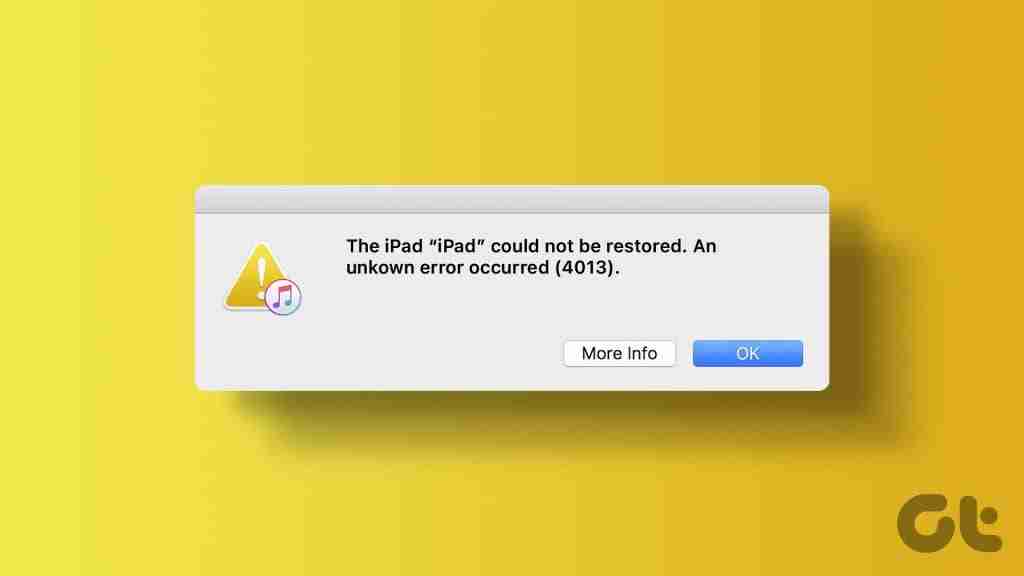
Si tu iPad se comporta de manera errática, restaurarlo usando iTunes o Mac debería ayudar a solucionar cualquier problema subyacente. Desafortunadamente, encontrar errores como el error de restauración 4013 puede obstaculizar su progreso. Antes de seguir los trucos de solución de problemas, permítanos informarle sobre estos errores.
¿Qué es el error 4013 del iPad?
El error 4013 suele aparecer cada vez que intentas restaurar un iPad a través de una computadora de escritorio. Se refiere principalmente a fallas de hardware de su dispositivo. Sin embargo, no debes descartar un cable corrupto, software, un puerto USB defectuoso u otros factores aquí.
Para resumir, este error indica una comunicación rota entre su iPad y la computadora. Dado que un error desconocido como el 4013 no proporciona mucha información, no tienes más opción que probar varios trucos para eliminarlo.
1. Reiniciar iPad
Reiniciar su iPad y su computadora de escritorio debería solucionar problemas comunes del sistema. Primero, reinicia tu Windows o Mac y sigue los pasos a continuación para reiniciar tu iPad.
Paso 1: Mantenga presionado cualquier botón de volumen y el botón superior hasta que aparezca el control deslizante de apagado.
Paso 2: Arrastre el control deslizante y espere uno o dos minutos. Luego, mantén presionado el botón superior hasta que vuelva a aparecer el logotipo de Apple.
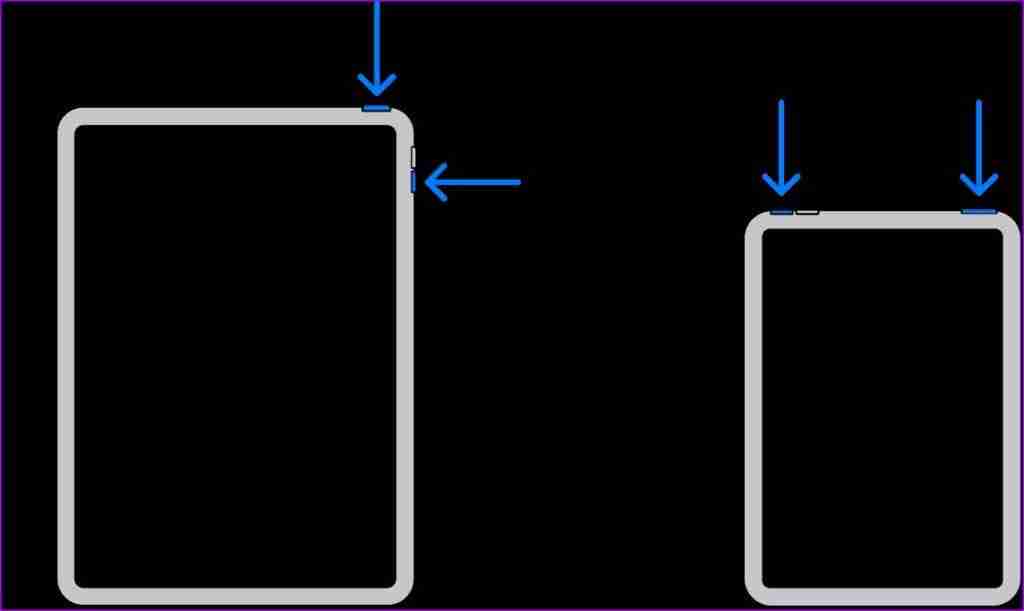
Si tienes un iPad con un botón de inicio, mantén presionados los botones superior e inicio simultáneamente hasta que aparezca el logotipo de Apple. Suelta los botones para forzar el reinicio de tu iPad.
Ahora, vuelve a conectar tu iPad a la Mac o PC e intenta restaurarlo. Continúa leyendo si aún te encuentras con errores como el 4013 en tu iPad.
2. Usar otro puerto
Un puerto USB defectuoso en su PC o Mac puede ser el principal culpable aquí. Deberías probar con otro puerto USB para conectar tu iPad. Mientras lo hace, asegúrese de una conexión adecuada y no desconecte el dispositivo durante el proceso de restauración.
3. Utilice otro cable y limpie el puerto
El polvo y la suciedad en el puerto USB de su PC pueden obstaculizar la comunicación de su iPad con la computadora. Debes limpiar el puerto USB con cuidado y volver a intentarlo.
Antes de volver a conectar tu iPad, inspecciona también detenidamente el cable. Si tiene mucho desgaste usar otro cable.

4. Deshabilitar el software antivirus
¿Utiliza algún software antivirus de terceros en Windows? En ocasiones, estas soluciones de software pueden volverse agresivas y causar problemas con los dispositivos conectados. Debes desactivar tu software antivirus preferido y probar suerte nuevamente.
5. Actualizar iTunes
Apple ahora distribuye la aplicación iTunes en Windows a través de Microsoft Store. La empresa lanza con frecuencia nuevas compilaciones para agregar funciones y corregir errores molestos. Debes actualizar iTunes a la última versión e intentar restaurar tu iPad usando el software nuevamente.
6. Actualizar macOS
También puedes restaurar tu iPad a través de Finder en Mac. Dicho esto, algunos usuarios tuvieron problemas para restaurar sus iPads utilizando el servicio. Al ver cómo Finder está vinculado a macOS, primero debes actualizar tu MacBook para eliminar cualquier error con Finder. Así es como puedes hacerlo:
Paso 1: Haz clic en el ícono de Apple en la barra de menú y abre Configuración del sistema.
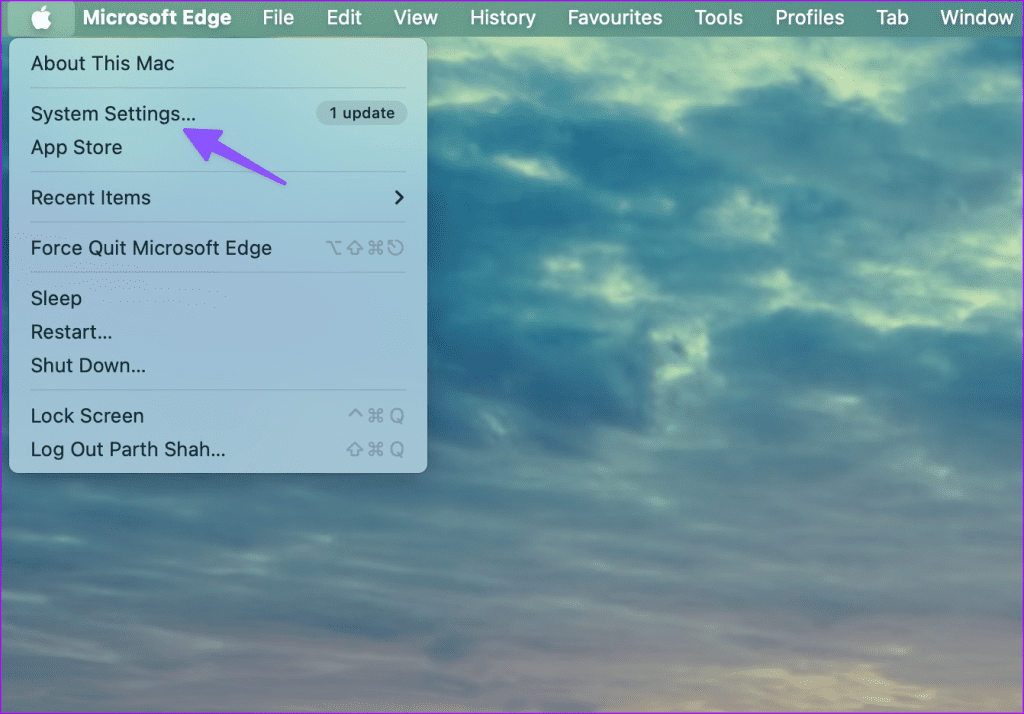
Paso 2: Desplázate hasta General y haz clic en Actualización de software.
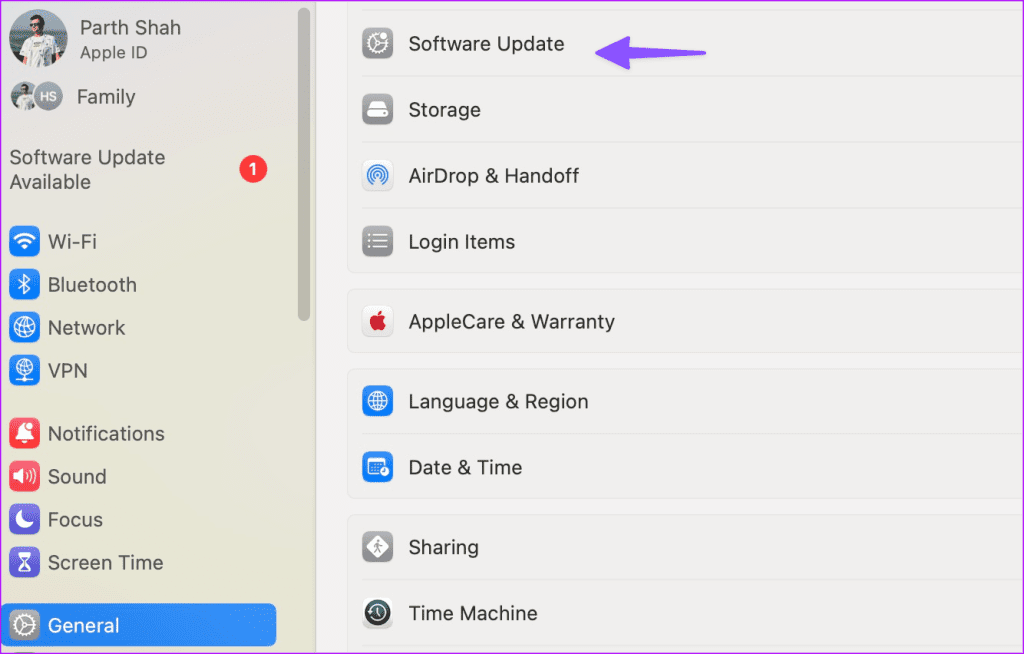
Descargue e instale la última actualización de macOS. Una vez hecho esto, intenta restaurar tu iPad usando el servicio Finder y comprueba si tienes algún problema.
7. Pon tu iPad en modo de recuperación
¿Aún te enfrentas a errores desconocidos como 9, 4013 y 4000 al actualizar o restaurar el iPad? Es hora de poner tu iPad en modo de recuperación. Asegúrese de actualizar macOS e iTunes (Windows) a la última versión y siga los pasos a continuación.
Paso 1: Conecta tu iPad a tu computadora e inicia Finder o iTunes.
Paso 2: Presione y suelte rápidamente el botón de volumen más cercano al botón superior; Haz lo mismo con otro botón de volumen y sigue presionando el botón superior. Si tienes un iPad con botón de inicio, mantén presionados los botones de inicio y superior simultáneamente.
Paso 3: Espere hasta que vea la pantalla del modo de recuperación en su iPad.
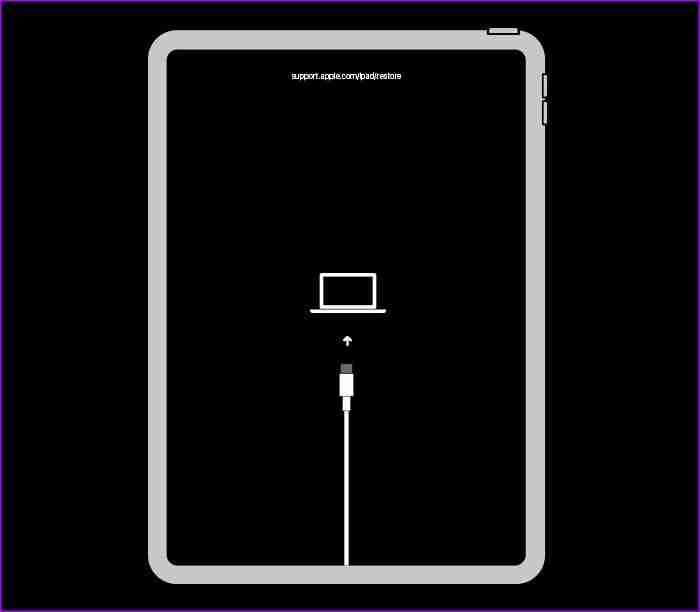
Paso 4: Encuentra tu iPad en una computadora y marca dos opciones: Actualizar y Restaurar.
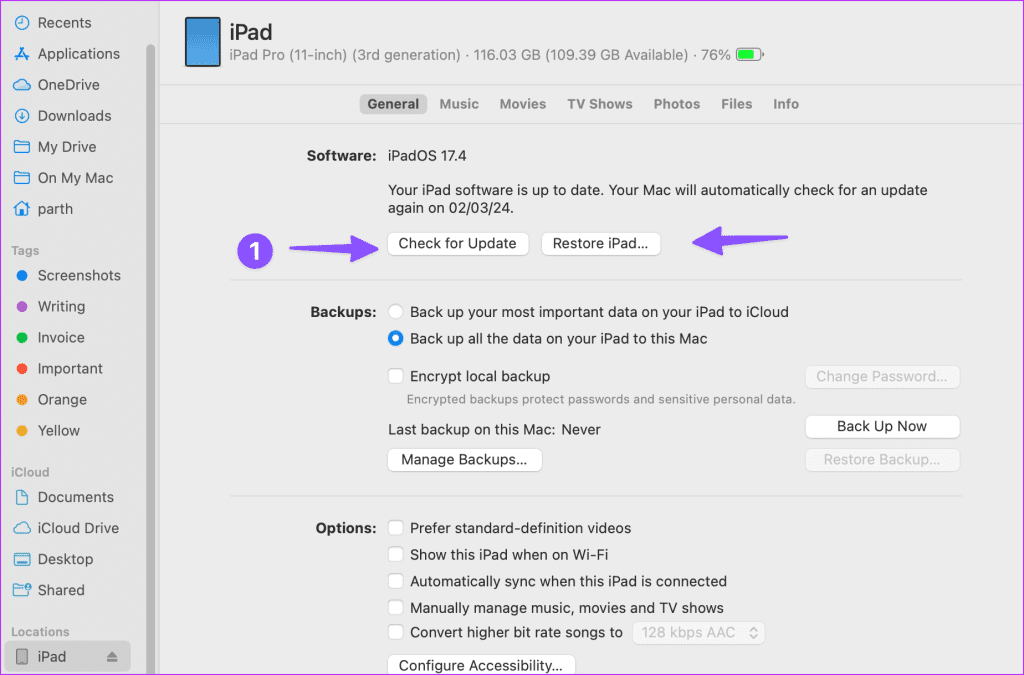
Presiona Actualizar para descargar el software más reciente en tu iPad. Si falla, use la opción Restaurar para borrar todos los datos del iPad y volver a la configuración de fábrica.
Consejo: utilice software de terceros
También puedes utilizar soluciones de software de terceros para restaurar tu iPad con éxito. Sin embargo, tenga en cuenta que estas son aplicaciones no oficiales y es posible que no funcionen como se esperaba. Si planea comprar alguna de estas aplicaciones, elija una con garantía de devolución de dinero.
Pon tu iPad en funcionamiento en poco tiempo
Errores como "No se pudo restaurar el iPad 4013" pueden confundirte. También puedes intentar restaurar el dispositivo a través de otra computadora. Antes de reservar una cita en el centro de servicio más cercano, pruebe los trucos anteriores para restaurar su iPad con éxito. Mientras tanto, cuéntanos cuál fue el truco que te funcionó en los comentarios a continuación.
-
 Cómo eliminar sus datos del sitio de búsqueda de una personaEste artículo se actualizó por última vez el 24 de febrero de 2025. Muchas personas no saben que una cantidad significativa de sus datos perso...Tutoriales de software Publicado el 2025-04-21
Cómo eliminar sus datos del sitio de búsqueda de una personaEste artículo se actualizó por última vez el 24 de febrero de 2025. Muchas personas no saben que una cantidad significativa de sus datos perso...Tutoriales de software Publicado el 2025-04-21 -
 Cómo disfrazar un iPad como una computadora portátilEste artículo actualizado (publicado originalmente el 31 de octubre de 2019) explora cómo transformar su iPad en una alternativa de computadora portá...Tutoriales de software Publicado el 2025-04-21
Cómo disfrazar un iPad como una computadora portátilEste artículo actualizado (publicado originalmente el 31 de octubre de 2019) explora cómo transformar su iPad en una alternativa de computadora portá...Tutoriales de software Publicado el 2025-04-21 -
 ¿Cómo limpiar el caché del buzón de Mac? ¿Cómo eliminarlo en Mac?Esta guía explica cómo borrar el caché de correo en su Mac, abordando problemas comunes como el rendimiento lento y los problemas de carga por correo...Tutoriales de software Publicado el 2025-04-21
¿Cómo limpiar el caché del buzón de Mac? ¿Cómo eliminarlo en Mac?Esta guía explica cómo borrar el caché de correo en su Mac, abordando problemas comunes como el rendimiento lento y los problemas de carga por correo...Tutoriales de software Publicado el 2025-04-21 -
 Cómo priorizar la asignación de wifi a los dispositivos más necesariosLas casas modernas generalmente tienen múltiples dispositivos conectados a redes de acceso Wi-Fi simultáneamente, lo que a menudo conduce a la ten...Tutoriales de software Publicado el 2025-04-19
Cómo priorizar la asignación de wifi a los dispositivos más necesariosLas casas modernas generalmente tienen múltiples dispositivos conectados a redes de acceso Wi-Fi simultáneamente, lo que a menudo conduce a la ten...Tutoriales de software Publicado el 2025-04-19 -
 Revisión del software Antivirus McAfee: ¿Es suficiente? 【Función, precio】McAfee: un antivirus veterano, pero ¿es lo mejor para Mac? McAfee, un nombre de larga data y de buena reputación en ciberseguridad, ofrece una sóli...Tutoriales de software Publicado el 2025-04-19
Revisión del software Antivirus McAfee: ¿Es suficiente? 【Función, precio】McAfee: un antivirus veterano, pero ¿es lo mejor para Mac? McAfee, un nombre de larga data y de buena reputación en ciberseguridad, ofrece una sóli...Tutoriales de software Publicado el 2025-04-19 -
 OnePlus Watch 3 se pospone a abril debido a problemas divertidosDespués de que se lance el tan esperado reloj inteligente OnePlus Watch 3, el plan de compra puede requerir un ligero ajuste. Un problema de produ...Tutoriales de software Publicado el 2025-04-19
OnePlus Watch 3 se pospone a abril debido a problemas divertidosDespués de que se lance el tan esperado reloj inteligente OnePlus Watch 3, el plan de compra puede requerir un ligero ajuste. Un problema de produ...Tutoriales de software Publicado el 2025-04-19 -
 Consejos para aprovechar al máximo la función de tap en la parte posterior de su iPhoneA lo largo de los años, Apple ha desarrollado una gran cantidad de herramientas para hacer que el uso de iPhones sea más conveniente. Aunque la fu...Tutoriales de software Publicado el 2025-04-18
Consejos para aprovechar al máximo la función de tap en la parte posterior de su iPhoneA lo largo de los años, Apple ha desarrollado una gran cantidad de herramientas para hacer que el uso de iPhones sea más conveniente. Aunque la fu...Tutoriales de software Publicado el 2025-04-18 -
 Obtenga rápidamente actualizaciones de Windows 11 24h2, omita la cola de esperaEn la guía integral, MiniTool lo guiará a través de cómo evitar la línea de espera de Windows 11 24h2 utilizando la política y el registro del grupo....Tutoriales de software Publicado el 2025-04-18
Obtenga rápidamente actualizaciones de Windows 11 24h2, omita la cola de esperaEn la guía integral, MiniTool lo guiará a través de cómo evitar la línea de espera de Windows 11 24h2 utilizando la política y el registro del grupo....Tutoriales de software Publicado el 2025-04-18 -
 Consejos para usar puntos de acceso de teléfonos móviles: cómo evitar el aumento en el tráfico de datosUso de su teléfono como punto de acceso para su computadora portátil sobre la marcha es conveniente, pero las computadoras portátiles son cerdos de d...Tutoriales de software Publicado el 2025-04-18
Consejos para usar puntos de acceso de teléfonos móviles: cómo evitar el aumento en el tráfico de datosUso de su teléfono como punto de acceso para su computadora portátil sobre la marcha es conveniente, pero las computadoras portátiles son cerdos de d...Tutoriales de software Publicado el 2025-04-18 -
 ¿Cuál es mejor en comparación con iPhone y Android?elección entre iOS y Android: una comparación detallada El mercado de teléfonos móviles está dominado por dos actores principales: iOS y Android. ...Tutoriales de software Publicado el 2025-04-17
¿Cuál es mejor en comparación con iPhone y Android?elección entre iOS y Android: una comparación detallada El mercado de teléfonos móviles está dominado por dos actores principales: iOS y Android. ...Tutoriales de software Publicado el 2025-04-17 -
 ¿Safari se ralentiza en Mac? ¡El secreto para acelerar a Safari!El navegador Safari funciona lentamente? ¡Una guía imperdible para la aceleración para los usuarios de Mac! Safari es uno de los navegadores más rá...Tutoriales de software Publicado el 2025-04-17
¿Safari se ralentiza en Mac? ¡El secreto para acelerar a Safari!El navegador Safari funciona lentamente? ¡Una guía imperdible para la aceleración para los usuarios de Mac! Safari es uno de los navegadores más rá...Tutoriales de software Publicado el 2025-04-17 -
 Pensé que nunca necesitaría una billetera hasta que esto sucedieraEstás en un buen restaurante con tu amado; Quizás ambos estén disfrutando de un bistec encantador. Después de un tiempo, levanta la mano y le pregunt...Tutoriales de software Publicado el 2025-04-17
Pensé que nunca necesitaría una billetera hasta que esto sucedieraEstás en un buen restaurante con tu amado; Quizás ambos estén disfrutando de un bistec encantador. Después de un tiempo, levanta la mano y le pregunt...Tutoriales de software Publicado el 2025-04-17 -
 Comparación entre McAfee y Mackeeper: ¿Cuál es mejor? ¿Cómo elegir el software antivirus?elegir la solución de seguridad cibernética adecuada para su Mac puede ser complicado. Esta comparación de McAfee y Mackeeper lo ayuda a decidir ent...Tutoriales de software Publicado el 2025-04-17
Comparación entre McAfee y Mackeeper: ¿Cuál es mejor? ¿Cómo elegir el software antivirus?elegir la solución de seguridad cibernética adecuada para su Mac puede ser complicado. Esta comparación de McAfee y Mackeeper lo ayuda a decidir ent...Tutoriales de software Publicado el 2025-04-17 -
 7 aplicaciones de comunicación de seguridad que debe usarelegir una aplicación de mensajería a menudo se reduce a lo que usan sus contactos, con vistas a un factor crucial: la seguridad. Compartimos inform...Tutoriales de software Publicado el 2025-04-17
7 aplicaciones de comunicación de seguridad que debe usarelegir una aplicación de mensajería a menudo se reduce a lo que usan sus contactos, con vistas a un factor crucial: la seguridad. Compartimos inform...Tutoriales de software Publicado el 2025-04-17 -
 La mejor guía de cómo etiquetar cualquier sitio webmás allá de la estática: anotando páginas web con facilidad La web no debería ser una experiencia estática. Con las herramientas adecuadas, puede ...Tutoriales de software Publicado el 2025-04-17
La mejor guía de cómo etiquetar cualquier sitio webmás allá de la estática: anotando páginas web con facilidad La web no debería ser una experiencia estática. Con las herramientas adecuadas, puede ...Tutoriales de software Publicado el 2025-04-17
Estudiar chino
- 1 ¿Cómo se dice "caminar" en chino? 走路 pronunciación china, 走路 aprendizaje chino
- 2 ¿Cómo se dice "tomar un avión" en chino? 坐飞机 pronunciación china, 坐飞机 aprendizaje chino
- 3 ¿Cómo se dice "tomar un tren" en chino? 坐火车 pronunciación china, 坐火车 aprendizaje chino
- 4 ¿Cómo se dice "tomar un autobús" en chino? 坐车 pronunciación china, 坐车 aprendizaje chino
- 5 ¿Cómo se dice conducir en chino? 开车 pronunciación china, 开车 aprendizaje chino
- 6 ¿Cómo se dice nadar en chino? 游泳 pronunciación china, 游泳 aprendizaje chino
- 7 ¿Cómo se dice andar en bicicleta en chino? 骑自行车 pronunciación china, 骑自行车 aprendizaje chino
- 8 ¿Cómo se dice hola en chino? 你好Pronunciación china, 你好Aprendizaje chino
- 9 ¿Cómo se dice gracias en chino? 谢谢Pronunciación china, 谢谢Aprendizaje chino
- 10 How to say goodbye in Chinese? 再见Chinese pronunciation, 再见Chinese learning
























